不同网段共享打印机?不同IP段怎么共享打印机?
打印共享是局域网办公环境下都要设置的一个项目,之前小编分享过如何连接共享打印机的教程,这个教程一般是在同一网段下设置的方法,那么如果是不同网段呢?比如192.168.1.X和10.24.1.X这样的IP段要如何设置呢?不要急,下面小编就把成功设置的方法分享给在坐各位。

Windows7共享打印机
不同网段共享打印机?1、首先我们要改一下要连接共享打印机电脑的hosts文件;
hosts这个文件是需要权限才能修改的,你可以用管理员身分打开记事本,再打开这个文件,也可以和小编一样先 右键取得管理员所有权;
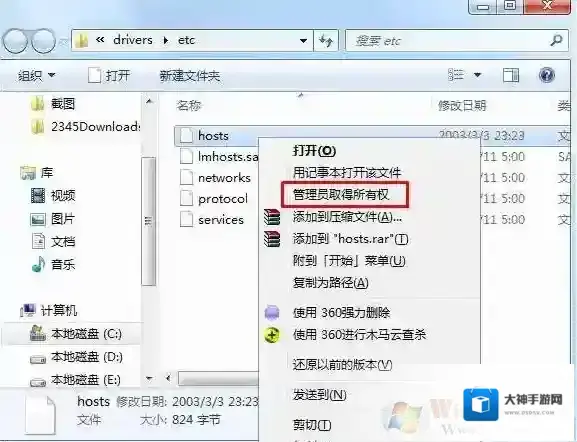
Windows7属性
2、添加hosts条目在打开的hosts文件里,添加上打印机所在的电脑的IP地址和计算机名称,格式如图,计算机名称和ip地址之间保留两个空格;
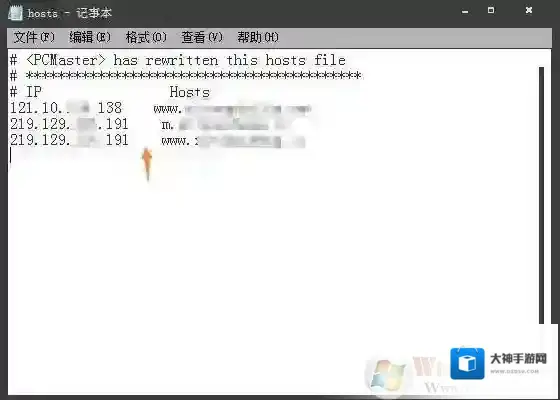
Windows7网段
3、在“网络和共享中心”点击更改适配器设置;
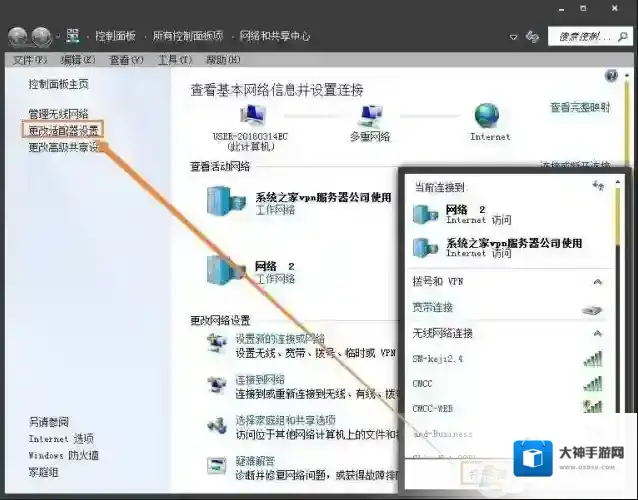
Windows7计算机名称
4、然后右键点击本地连接–属性;
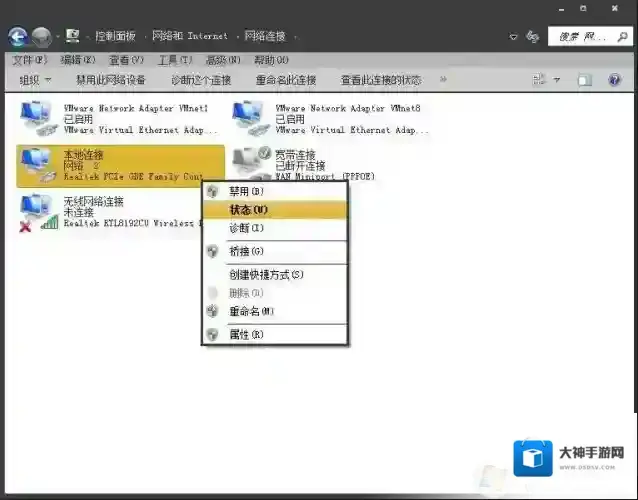
Windows7就可以
5、再在属性里选择“Internet协议版本4”,再在“属性”选项上单击,再单击“高级”选项;
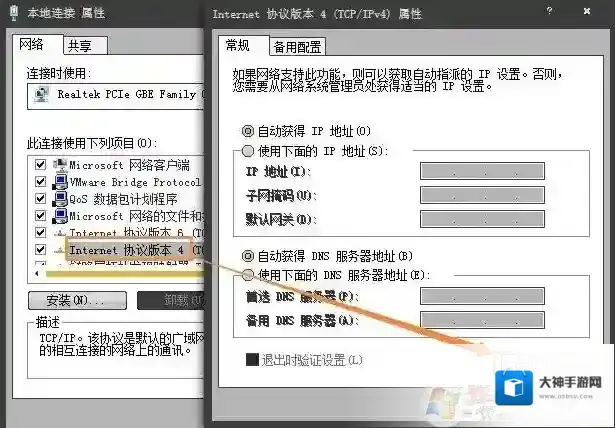
5、最后在“WINS”选项卡里,单击启用“TCP/IP 上的NetBIOS”;

6、设置完成后,再在“运行输入口”里输入“10.24.**.**”回车就可以访问共享打印机了。在打印机图标上双击就可以安装驱动,使用局域网内的打印机了。
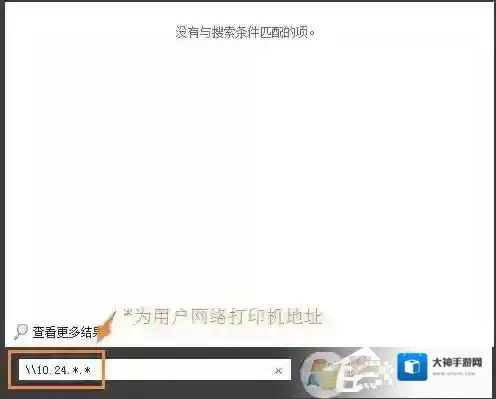
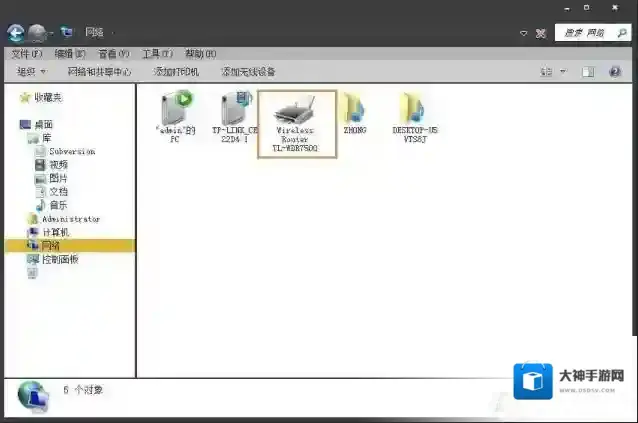
电脑在不同网段下,不同的IP下设置共享打印机的方法了,有需要的朋友赶紧收藏吧。
Windows7软件相关内容
-
电脑提示无法定位程序输入点于动态链接库上该如何解决?
有小伙伴在使用软件或者游玩电脑游戏时,会忽然出现下方弹窗中的情况,导致电脑上的应用或者游戏再也无法正常启动了,是什么问题导致的呢?无法定位程序输入点于某某文件上一般是由后面的文件引起的错误,电脑里的Dll版本不是该软件需要的版本,所以导致报错。例如下...2025-10-01 -

-

-

-
win7电脑三级密码怎么设置
win7三级密码怎么设置: 一:系统用户密码 1、点击左下角开始依次打开“控制面板- 用户账户- 创建系统用户密码”。 Windows7密码 2、在相应的输入框内输入密码即可完成设置。 Windows7输入密码 二:系统启动密码 1、按下“win+r...2025-10-01 -
win7电脑开机左上角光标一直闪烁怎么办?解决win7左上角白杠一直闪的方法
Windows7安全模式 方法步骤: 方法一:进安全模式 1、重启Win7系统,然后在启动过程中不停按F8,调出高级启动选项; 2、如果出现这个界面,那么按↓方向键选择“最近一次的正确配置(高级)”,如果不能启动,继续重启按F8。 Windows7重...2025-10-01 -
Win7系统自动更新失败开不了机的解决方法
Windows7系统 win7系统自动更新失败开不了的解决方法 方法一 1、重新开机启动,按F8键,选择安全模式进入系统; Windows7失败 2、进行安全模式后,指向计算机,右键属性。在左下角,打开“Windows update”; Window...2025-10-01 -
当Win7浏览器出现提示“此网页包含重定向循环”该怎么办(教程方法)
近日小编在使用浏览器浏览网页的时候出现了浏览器崩溃的情况,页面上还有提示说是“此网页包含定重向循环”。在小编查阅资料以后整理得出了解决Win7浏览器提示“此网页包含重定向循环”的解决方法。如果你也遇到了这个问题就跟着小编一起往下看看吧。 Window...2025-10-01 -
装Win7系统卡LOGO蓝屏0x000000a5解决方法
现在新的平台,如9代/10代intel处理器平台都是推荐安装Win10系统的,但是有时又不得不使用Win7系统,目前很多新的Win7镜像已经支持新平台的安装,不过还经常会出现问题,如一些用户反馈在安装Win7系统后卡LOGO进不去系统,蓝屏0x000...2025-10-01 -
哪里下载win7系统靠谱?下载这这个win7系统就对了
哪里下载win7系统靠谱?网上那么多系统网站,相信很多朋友在找系统的时候总是无法找到满意的系统,当然了,还有很多虚假宣传,为了推广,可能捆绑非常多的软件,安装好之后不稳定,有非常多的弹窗,谈不上优化,那么哪里下载win7系统靠谱呢?这里小编和大家分享...2025-10-01

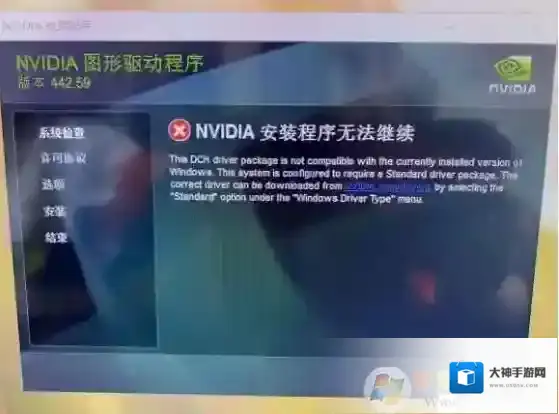
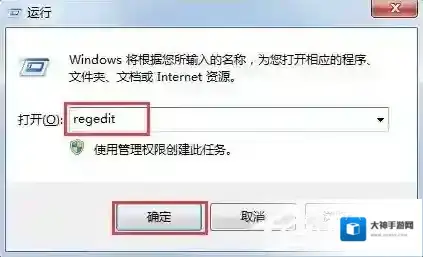
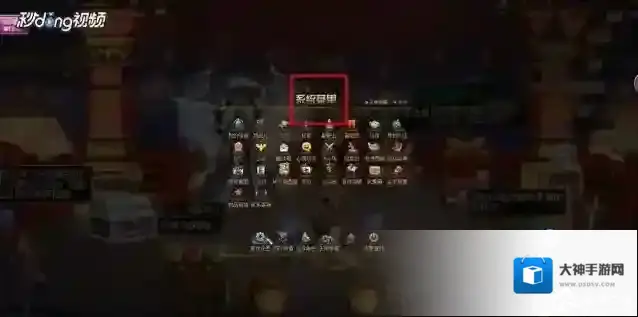
发表回复
评论列表 ( 0条)